En el lado derecho de todos los modelos modernos hay un I utilizado para el vídeo digital y el sonido. Es una excelente manera de ver todas tus películas favoritas en la pantalla grande.
Por otro lado, si desea utilizar altavoces o auriculares externos, puede causar problemas si los ajustes de sonido no están configurados correctamente, ya que el propio HDMI es también un puerto de salida de audio además de la salida de vídeo.
En esta pieza, le explicaremos cómo asegurarse de que su salida de audio va al lugar correcto.
Problemas que pueden surgir
Tabla y sumario del artículo
Durante el fin de semana, decidí sentarme a ver algunas películas con el nuevo televisor inteligente Samsung que me regalaron en Navidad, pero cuando conecté mi Mac al televisor y empecé a reproducir mi película, el sonido salía del televisor en lugar del sistema de sonido, a pesar de que tenía los altavoces enchufados a través de la clavija de auriculares de 3,5 mm en el lado izquierdo de mi MacBook Pro.
El sonido era fuerte proveniente del televisor, así que decidí intentarlo y ajustarlo con las teclas de volumen de mi teclado sólo para encontrar la siguiente indicación cuando intentaba presionar las teclas de subir y bajar el volumen:
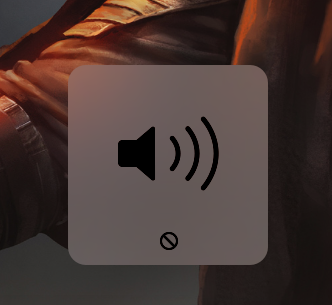
Entonces, ¿qué pasa? – Resulta que está diseñado para dirigir automáticamente todo el sonido desde el puerto HDMI al dispositivo donde se está reproduciendo el vídeo, por lo que el sonido se estaba transfiriendo al televisor para que lo maneje el televisor, lo que me obligó a utilizar el mando a distancia del televisor para ajustar el volumen.
No sólo no era lo ideal, sino que quería que el audio se reproduciera en el sistema de altavoces mientras el vídeo se reproducía en el televisor para obtener el efecto completo de los graves, medios y agudos de mi sistema de altavoces. Después de todo, y como Meghan Trainor…. Me gusta mucho ese bajo, ‘el bajo, nada de agudos.
La solución
Para ser más serio, arreglar el problema fue bastante fácil, y si te encuentras en un escenario similar al mío en el que quieres usar un sistema de altavoces para tu sonido en lugar de tu TV cuando estás usando tu Mac para reproducir un vídeo y estás usando el puerto HDMI para enviar señales de vídeo a tu TV, entonces todo lo que tienes que hacer es mantener pulsada la tecla Opción mientras haces clic en el icono de Volumen en la Barra de menús y encontrarás más opciones que sólo un deslizador de volumen.
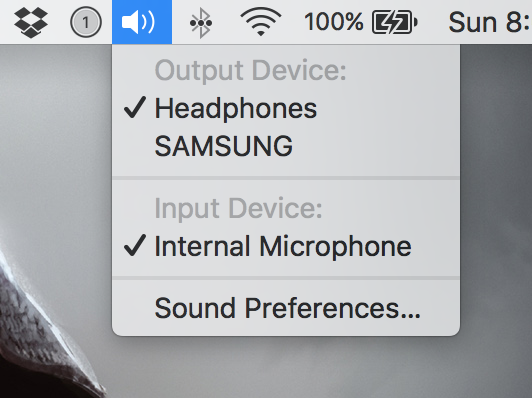
Al hacerlo, se muestran las opciones para seleccionar un dispositivo de salida, así como un dispositivo de entrada, y si tiene conectado un dispositivo HDMI, así como auriculares o altavoces, debería ver ambos en la lista de dispositivos de salida. En este caso, puede ver mis altavoces listados como «Auriculares» y puede ver mi TV listada como «SAMSUNG».
Si quisiera reproducir el sonido de mi sistema de altavoces, todo lo que tendría que hacer es hacer clic en «Auriculares» de esta lista en lugar de «SAMSUNG». Cuando tuve el problema de que todo el sonido era incontrolable desde el Mac y se dirigía al televisor, «SAMSUNG» fue seleccionado de la lista, pero después de elegir «Headphones», todo el sonido empezó a salir de mi sistema de altavoces y pude usar las teclas de subir y bajar el volumen de mi Mac para ajustar el volumen una vez más.
Nota: También puede ir a Preferencias del Sistema> Sonido para ver una lista de dispositivos de entrada y salida, pero la interfaz no es tan simple y dulce como la anterior.
Si no tienes un icono de volumen en la barra de menús en el que hacer clic, tendrás que activarlo desde la aplicación Preferencias del sistema del Mac. Esto se hace con los siguientes pasos:
Paso 1: Ejecute la aplicación Preferencias del Sistema en su Mac y vaya a la sección «Sonido».
![]()
Paso 2: Haga clic en la opción «Mostrar volumen en la barra de menús» para seleccionarlo y activarlo. Una marca de verificación azul significa que la opción está activada.
Paso 3: Compruebe que el icono de volumen está ahora presente en la barra de menús: puede hacer clic en él para mostrar un control deslizante de volumen o mantener pulsada la tecla Opción y hacer clic en él para mostrar una lista de dispositivos de entrada y salida.
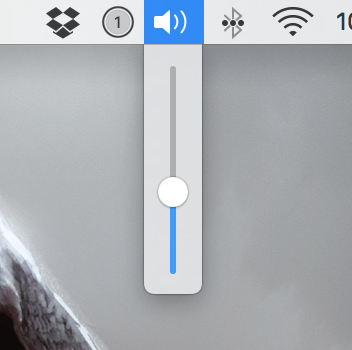
El resultado final
Después de haberse asegurado de que su sonido está siendo dirigido a la fuente que desea, obtendrá lo mejor de ambos mundos: vídeo HD en su televisor y sonido rico a través del sistema de altavoces.
Aquellos que usen un televisor antiguo no tendrán este problema porque el VGA no maneja la salida de audio – HDMI, por otro lado, sí. Cuando utilice una conexión HDMI, tendrá que elegir la salida de audio que desea utilizar y, en mi caso, se trata simplemente de los altavoces ricos en sonido que quería utilizar en lugar del audio de TV incorporado amortiguado.
Si utilizas un televisor con capacidad HDMI, pero no utilizas ningún tipo de altavoces o auriculares, puedes ignorar el problema que esta pieza intenta resolver, a menos que quieras que tu sonido se reproduzca desde los altavoces internos del Mac en lugar de desde los altavoces del televisor, lo que parecería un escenario poco probable.
Si este artículo le ha resultado útil, háganoslo saber en los comentarios que aparecen a continuación.
Imagen superior a través de MacWorld
